Qu’est-ce que le paramètre de répétition à mi-parcours et comment l’utiliser
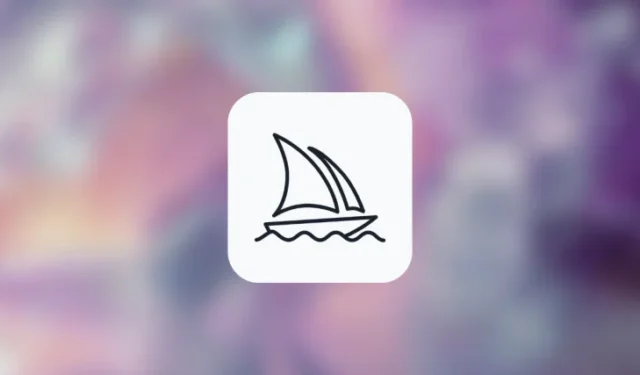
Ce qu’il faut savoir
- Vous pouvez traiter plusieurs fois la même invite sur Midjourney à l’aide du paramètre Repeat.
- Pour générer plusieurs grilles d’images, vous pouvez entrer le
--repeat <value>paramètre à la fin de votre invite et remplacer <valeur> par n’importe quel nombre entier compris entre 2 et 40 en fonction du nombre de travaux que vous souhaitez traiter. - Vous pouvez créer un maximum de 4, 10 et 40 grilles d’images à l’aide du paramètre Répéter sur les plans Midjourney Basic, Standard et Pro respectivement.
Qu’est-ce que le paramètre Répéter sur Midjourney ?
Le paramètre Répéter sur Midjourney vous permet de créer plusieurs itérations d’images avec la même description à l’aide d’une seule invite que vous partagez avec l’outil AI. Lorsque ce paramètre est utilisé, Midjourney traitera plusieurs générations d’images basées sur la même invite afin que vous puissiez expérimenter la sortie et les comparer côte à côte à la fois.
Cela peut être utile lorsque vous souhaitez explorer des sorties variées pour vous inspirer d’un large éventail d’idées. Le paramètre Répéter peut être considéré comme une version minimale des invites de permutation pouvant être utilisée pour créer plusieurs tâches avec des descriptions légèrement variées dans l’invite. Contrairement aux permutations, le paramètre Répéter ne générera que des images variées à partir de la même invite.
Étant donné que toutes les générations d’images générales se traduisent par une grille d’images de 4 images, le nombre d’images que vous pouvez créer avec le paramètre Répéter est nx 4 où n est la valeur que vous attribuez à ce paramètre. Par exemple, si vous spécifiez une valeur de 3 pour le paramètre Répéter, le nombre d’images générées par Midjourney sera de 3 x 4 = 12.
Si vous vous demandez quand et pourquoi vous souhaitez utiliser cette fonctionnalité, nous l’expliquerons également. Alors que Répéter ne fait que relancer la même invite au Midjourney Bot à plusieurs reprises, vous obtenez plusieurs images plus variées une fois l’invite traitée.
Le paramètre vous fait gagner du temps que vous auriez autrement passé à ressaisir la même invite si vous n’êtes pas satisfait d’une grille initiale ou si vous avez reçu un mauvais ensemble d’images dans un travail. En utilisant Répéter, il y a plus de chances d’obtenir une image souhaitée que vous voudrez peut-être mettre à l’échelle ou modifier, vous permettant ainsi d’économiser le temps et les efforts que vous consacreriez à créer l’invite parfaite.
Combien de tâches pouvez-vous exécuter simultanément avec Repeat ?
Le --repeatparamètre Répéter ou vous permet de créer plusieurs tâches à partir de la même description dans une invite, ce qui signifie que vous pouvez l’utiliser pour créer plusieurs grilles d’images à l’aide d’une seule invite. Le nombre de répétitions est cependant limité par l’abonnement auquel vous êtes inscrit sur Midjourney. Cela signifie que si vous êtes abonné à :
- Midjourney Basic – Vous pouvez créer jusqu’à 4 tâches à l’aide d’une seule invite de saisie. Midjourney acceptera une valeur comprise entre 2 et 4 pour le paramètre Répéter sur ce type de compte.
- Midjourney Standard – Vous pouvez créer jusqu’à 10 tâches à l’aide d’une seule invite de saisie. Midjourney acceptera une valeur comprise entre 2 et 10 pour le paramètre Répéter sur ce type de compte.
- Midjourney Pro – Vous pouvez créer jusqu’à 40 tâches à l’aide d’une seule invite de saisie. Midjourney acceptera une valeur comprise entre 2 et 40 pour le paramètre Répéter sur ce type de compte.
Si vous attribuez une valeur au paramètre Répéter qui dépasse la limite maximale de votre compte, vous recevrez l’avertissement de restriction d’action de travail qui vous indiquera le nombre maximum de travaux que vous pouvez créer sur votre compte Midjourney.
Comment utiliser le paramètre Répéter pour plusieurs itérations de travail
Le paramètre Répéter peut être ajouté à toute commande sur Midjourney qui implique la création d’une grille d’image. Pour utiliser ce paramètre, vous devez vous assurer que vous utilisez actuellement le mode Fast More ou Turbo sur votre compte. Le paramètre de répétition ne peut pas être utilisé sur le mode Relax de Midjourney, vous devez donc passer à l’un des deux autres modèles avant de l’utiliser dans une invite.
Pour activer le paramètre Répéter, vous devez suivre l’une de ces syntaxes : /imagine prompt <description> --repeat <value>ou /imagine prompt <description> --r <value>. Vous pouvez entrer n’importe quelle valeur entre 2 et 40 pour remplacer le champ <valeur> en fonction de la limite maximale de tâches de votre compte.
Pour commencer à utiliser le paramètre Répéter, ouvrez l’un des serveurs de Midjourney sur Discord ou accédez au bot Midjourney depuis votre serveur Discord ou Discord DM. Cliquez sur la zone de texte en bas, quelle que soit la manière dont vous y accédez.
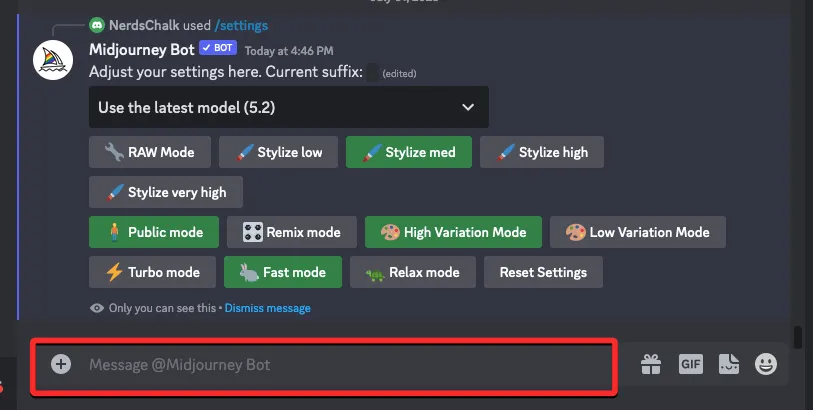
Ici, tapez /imagineet sélectionnez l’ option /imagine dans le menu.
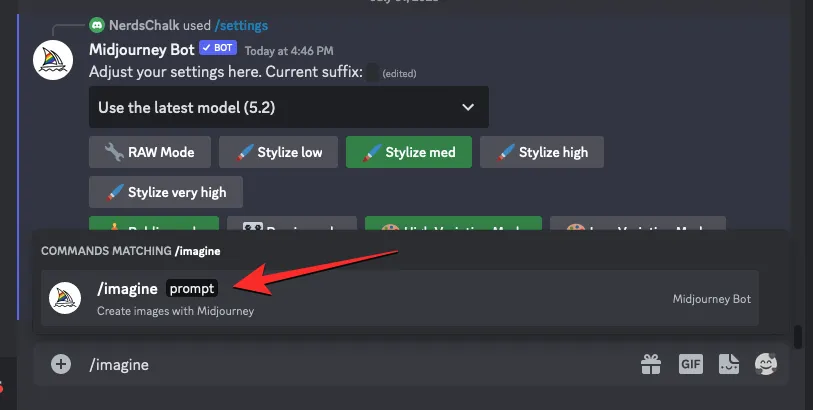
Maintenant, entrez la description souhaitée pour l’image dans la case « invite », puis ajoutez le --repeat <value>paramètre à la fin.
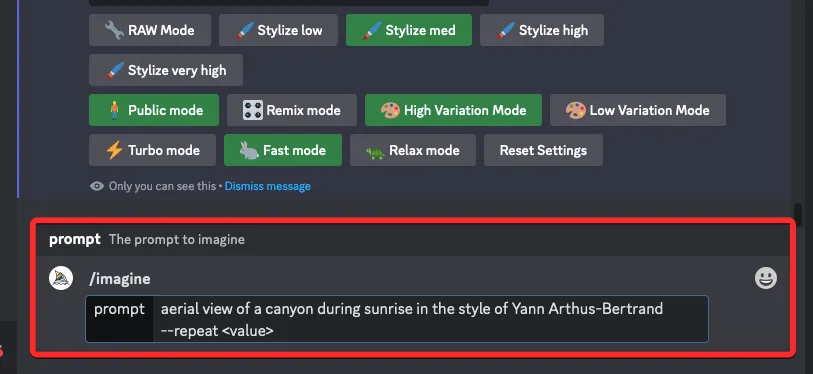
Ici, remplacez <value> par une valeur comprise entre 2 et 40 en fonction du nombre de tâches que vous souhaitez exécuter à l’aide de la même invite. Lorsque vous choisissez une valeur ici, vous devez vous assurer que cette valeur ne dépasse pas la limite maximale d’emplois qui a été définie pour votre compte Midjourney. Par exemple, la limite maximale pour le compte Midjourney Basic est de 4, vous devez donc vous assurer que vous entrez une valeur comprise entre 2 et 4 pour que le paramètre de répétition traite l’invite avec succès.
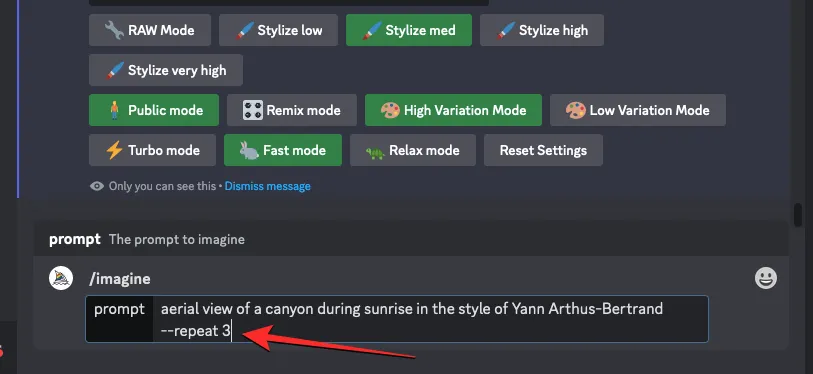
Une fois que votre invite est prête, appuyez sur la touche Entrée de votre clavier.
Lorsque vous faites cela, le Midjourney Bot affichera un message de confirmation avant le traitement. Pour poursuivre le traitement, cliquez sur Oui à partir de cette réponse.
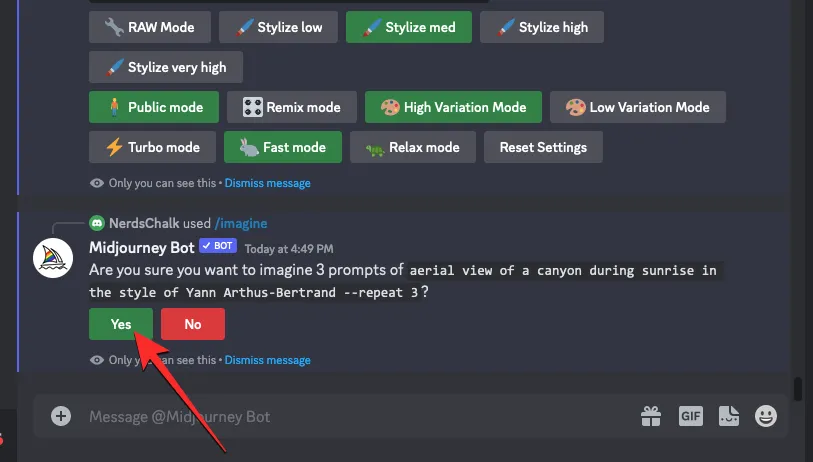
Après avoir confirmé la demande de traitement du Midjourney Bot, il commencera à générer simultanément plusieurs grilles d’images basées sur l’invite. Selon les GPU disponibles, toutes les grilles d’images peuvent commencer à être traitées en même temps ou une à la fois ; vous devez donc attendre un peu plus longtemps que d’habitude pour voir toutes vos générations.
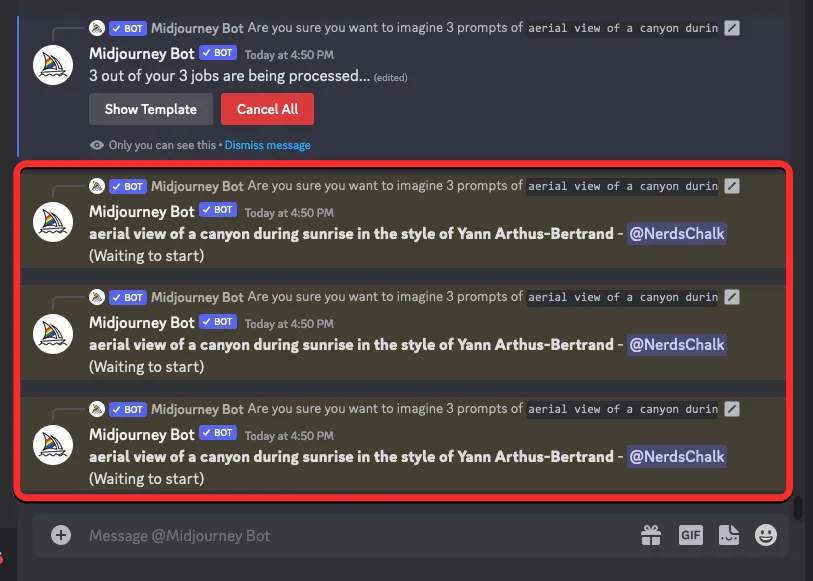
Midjourney générera désormais plusieurs grilles d’images de 4 images par tâche. Vous verrez le même nombre de grilles d’images de Midjourney que la valeur que vous avez entrée pour le paramètre Répéter.
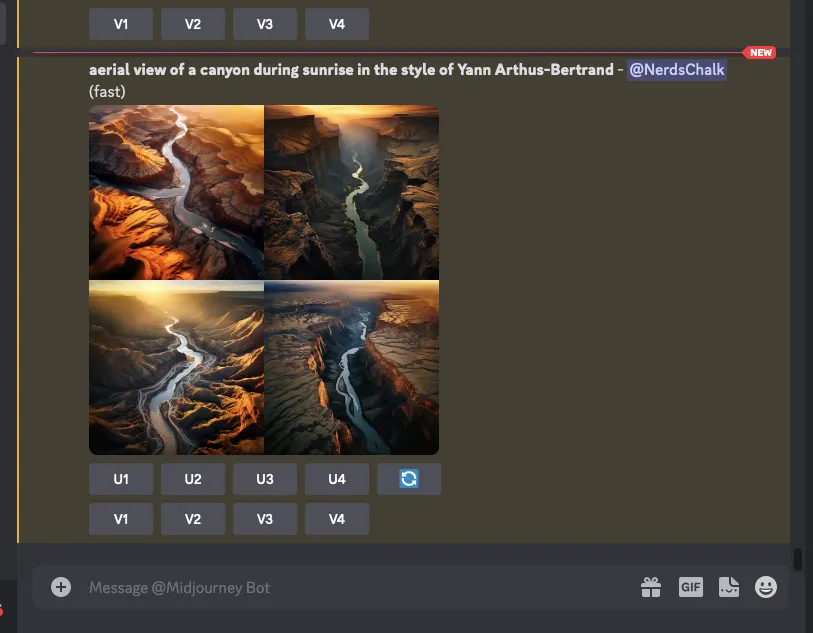
Vous pouvez utiliser les options de mise à l’échelle et de variation sous la grille d’image pour obtenir l’image souhaitée sur Midjourney ou répéter les créations en utilisant la même invite et le même paramètre de répétition pour obtenir différents ensembles d’images.
Voici un tas de grilles d’images que nous avons pu générer en attribuant différentes valeurs au paramètre Répéter sur Midjourney.
| Rapide | Grille d’images 1 | Grille d’images 2 | Grille d’images 3 | Grille d’images 4 |
| vue aérienne d’un canyon au lever du soleil à la manière de Yann Arthus-Bertrand – répétition 3 |  |
 |
 |
N / A |
| illustration de figues par Wilhelmina Barns-Graham – répétition 4 |  |
 |
 |
 |
Comment obtenir des images plus aléatoires en utilisant le paramètre Répéter sur Midjourney
Bien que le paramètre Répéter puisse vous aider à générer plusieurs ensembles d’images variées à partir de votre invite, il existe un moyen d’augmenter radicalement la variété des images créées dans Midjourney. Pour augmenter le rythme d’exploration et obtenir des résultats plus variés, vous pouvez utiliser le paramètre Chaos à côté du paramètre Répéter. Cela demandera à Midjourney de créer des grilles d’images légèrement ou radicalement plus différentes que les générations précédentes.
Au cas où vous ne le sauriez pas, le paramètre Chaos peut contrôler la diversité de vos grilles d’images par rapport à l’ensemble d’images original que Midjourney a produit à partir de la même invite. Pour définir à quel point votre prochain ensemble d’images sera différent par rapport à la grille d’image d’origine, vous pouvez choisir n’importe quel nombre entre 0 et 100 à définir comme valeur de chaos souhaitée.
De cette façon, lorsque vous utilisez les paramètres Répéter et Chaos ensemble, Midjourney générera différentes images avec des compositions inattendues pour chaque tâche, vous aidant ainsi à augmenter vos chances de trouver une image appropriée.
Vous pouvez combiner le paramètre Répéter avec Chaos en utilisant une invite comme celle-ci : /imagine prompt [description] --repeat <value 1> --chaos <value 2>– ici, vous devez remplacer <valeur 1> par n’importe quel nombre entre 2 et 40 pour définir le paramètre Répéter ; et remplacez <value 2> par n’importe quel nombre entre 0 et 100 pour définir le paramètre Chaos.
Pour commencer à utiliser les paramètres Répéter et Chaos, ouvrez l’un des serveurs de Midjourney sur Discord ou accédez au bot Midjourney depuis votre serveur Discord ou Discord DM. Cliquez sur la zone de texte en bas, quelle que soit la manière dont vous y accédez.
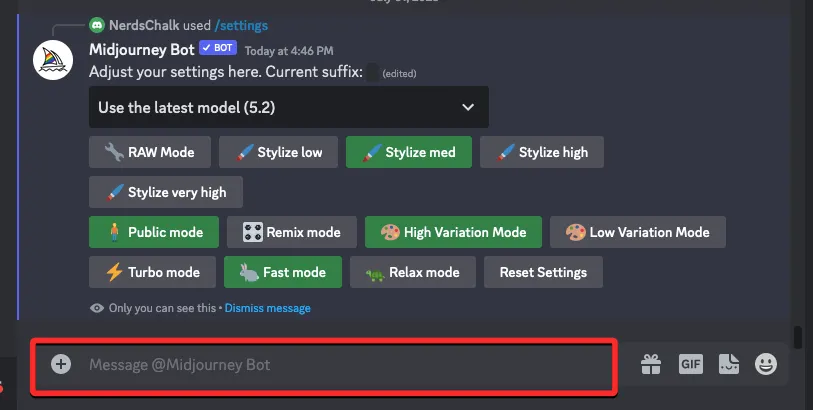
Ici, tapez /imagineet sélectionnez l’ option /imagine dans le menu.
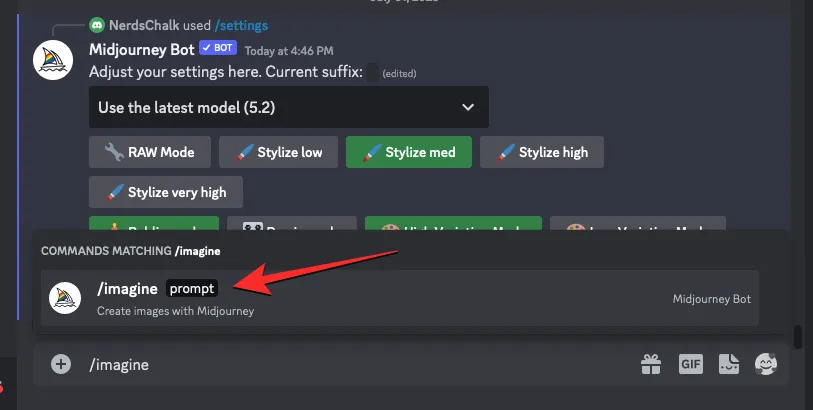
Maintenant, entrez la description souhaitée pour l’image dans la case « invite », puis ajoutez les --repeat <value 1> --chaos <value 2>paramètres à la fin.
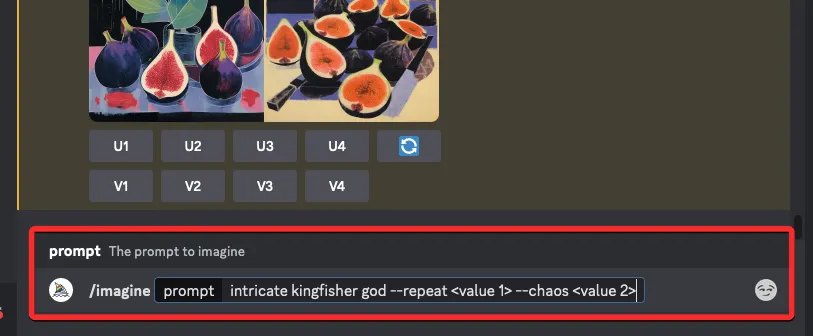
Ici, remplacez <valeur 1> par une valeur comprise entre 2 et 40 en fonction du nombre de tâches que vous souhaitez exécuter à l’aide de la même invite. Lorsque vous choisissez une valeur ici, vous devez vous assurer que cette valeur ne dépasse pas la limite maximale d’emplois qui a été définie pour votre compte Midjourney.
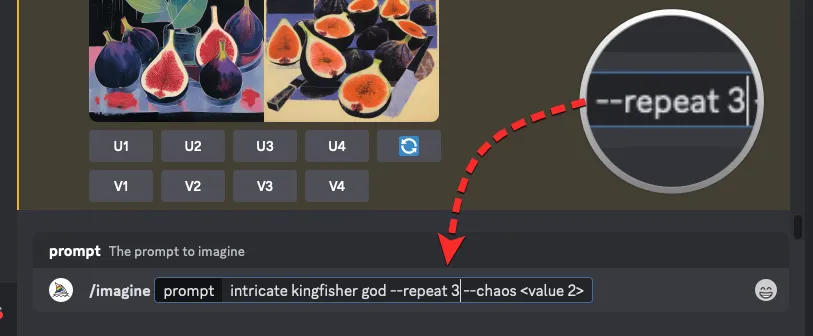
De même, vous devez également remplacer < valeur 2 > par n’importe quel nombre entre 0 et 100 pour définir la valeur de chaos souhaitée et ce nombre déterminera la variation des grilles d’image initiales par rapport à l’ensemble d’images à venir.
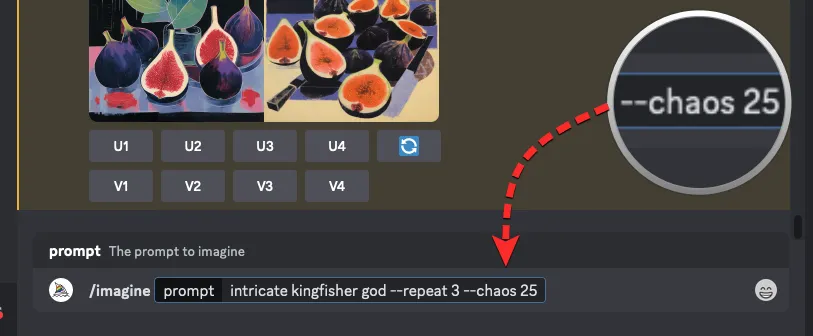
Une fois que votre invite est prête, appuyez sur la touche Entrée de votre clavier.
Lorsque vous faites cela, le Midjourney Bot affichera un message de confirmation avant le traitement. Pour poursuivre le traitement, cliquez sur Oui à partir de cette réponse.
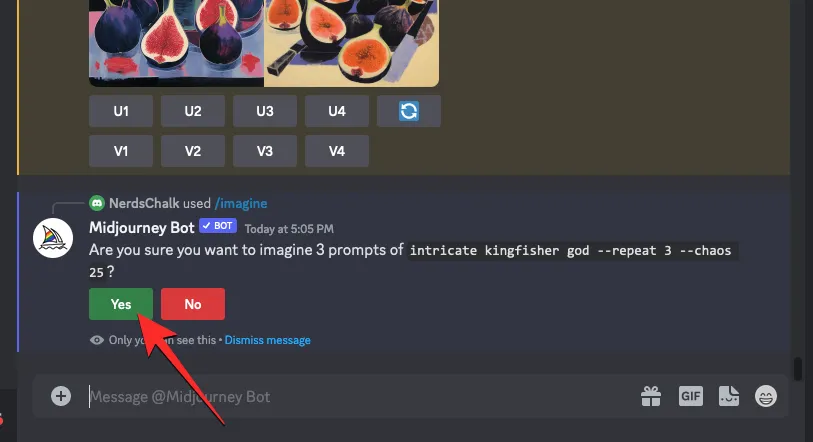
Après avoir confirmé la demande de traitement du Midjourney Bot, il commencera à générer simultanément plusieurs grilles d’images basées sur l’invite. Selon les GPU disponibles, toutes les grilles d’images peuvent commencer à être traitées en même temps ou une à la fois ; vous devez donc attendre un peu plus longtemps que d’habitude pour voir toutes vos générations.
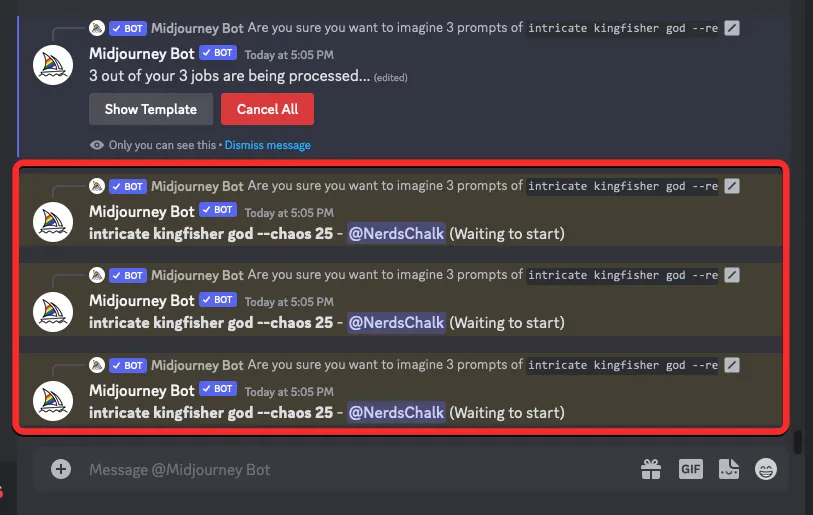
Une fois que Midjourney aura traité votre invite, il générera plusieurs grilles d’images de 4 images par travail. Vous verrez le même nombre de grilles d’images de Midjourney que la valeur que vous avez entrée pour le paramètre Répéter. Les grilles d’images générées contiendront des images radicalement différentes les unes des autres et ce niveau de caractère aléatoire dépendra de la valeur que vous attribuez au paramètre Chaos.
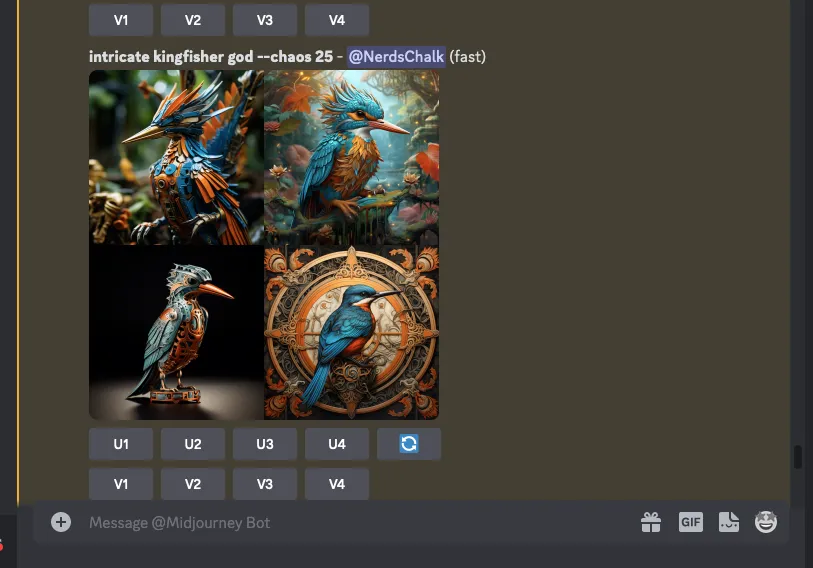
Vous pouvez utiliser les options de mise à l’échelle et de variation sous la grille d’image pour obtenir l’image souhaitée sur Midjourney ou répéter les créations en utilisant la même invite et différentes valeurs de chaos pour obtenir différents types de résultats.
Voici un tas de grilles d’images que nous avons pu générer en attribuant différentes valeurs aux paramètres Chaos et Repeat sur Midjourney.
| Rapide | Grille d’images 1 | Grille d’images 2 | Grille d’images 3 | Grille d’images 4 |
| dieu martin-pêcheur complexe -3 -chaos 25 |  |
 |
 |
N / A |
| Photographie de Jimmy Chin de la toundra arctique dans le nord de l’Alaska – répétition 4 – chaos 50 |  |
 |
 |
 |
Qu’est-ce que vous NE POUVEZ PAS faire avec Repeat on Midjourney ?
Le paramètre Répéter peut être utilisé pour générer plusieurs fois des images à partir d’une invite, mais vous devez tenir compte de certaines limitations lorsque vous utilisez ce paramètre sur Midjourney.
- Premièrement, le nombre maximum de grilles d’images pouvant être générées à l’aide
--repeatdépend du type d’abonnement que vous utilisez sur Midjourney. Vous pouvez créer un maximum de 4, 10 et 40 grilles d’images à l’aide du paramètre Répéter sur les plans Midjourney Basic, Standard et Pro respectivement. - Le paramètre Repeat ne peut pas être exécuté en mode Relax. Pour utiliser cet outil, vous devez consommer des minutes GPU à partir de votre compte Midjourney via le mode rapide ou le mode turbo.
- Lorsque vous utilisez le paramètre Chaos avec
--repeat, vous ne pouvez attribuer qu’une seule valeur de chaos à votre entrée, de sorte que le niveau de variation reste le même sur toutes les grilles d’image. Pour utiliser une valeur de chaos différente, vous devrez saisir à nouveau l’invite pour de nouveaux ensembles de grilles d’images. - Lorsque vous utilisez le bouton Relancer sur un résultat généré à l’aide du paramètre Répéter, Midjourney ne relancera l’invite qu’une seule fois, ce qui signifie que vous n’obtiendrez qu’une seule grille d’image.
C’est tout ce que vous devez savoir sur l’utilisation du paramètre Repeat pour exécuter plusieurs itérations de travail sur Midjourney.



Laisser un commentaire